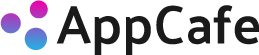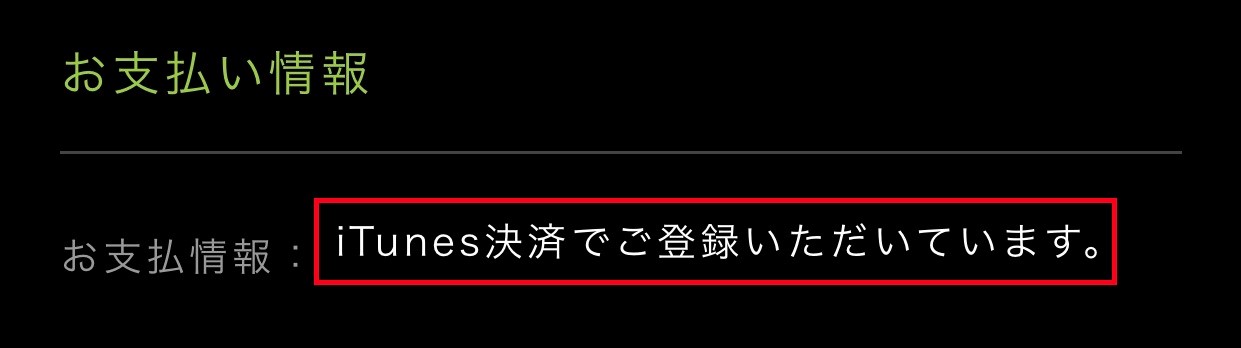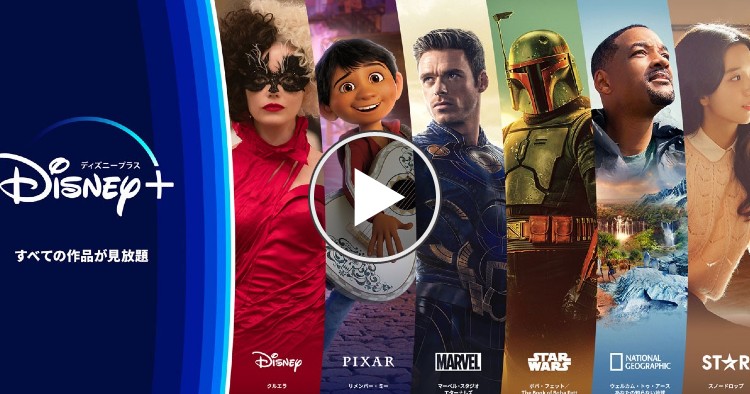14万本以上の動画が視聴できる動画配信サービスであるHuluの解約って面倒くさそうとか、解約する方法が分からないという方も多いのではないでしょうか?
本記事では、Huluを解約する方法ってどうするの?という方の疑問を解決します。
また、解約を取り消す方法についてもご紹介します。
Huluを解約する手順
- Huluにログインする
- アカウントページを開く
- パスワードを入力
- [契約を解除する]を選択
- [契約の解除を続ける]
- [契約を解除する]を選択
このようになります。一つ一つ見ていきましょう。
ちなみに、Huluアプリからは解約手続きは行えませんので注意しましょう。
Huluにログインする
まずは、Huluにアクセスして、ログインしましょう。
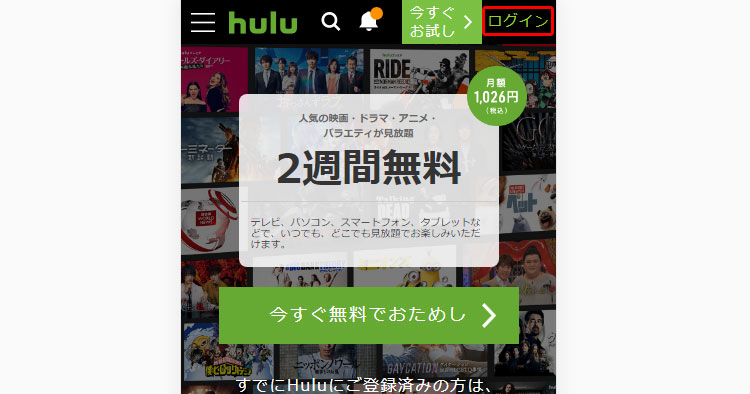
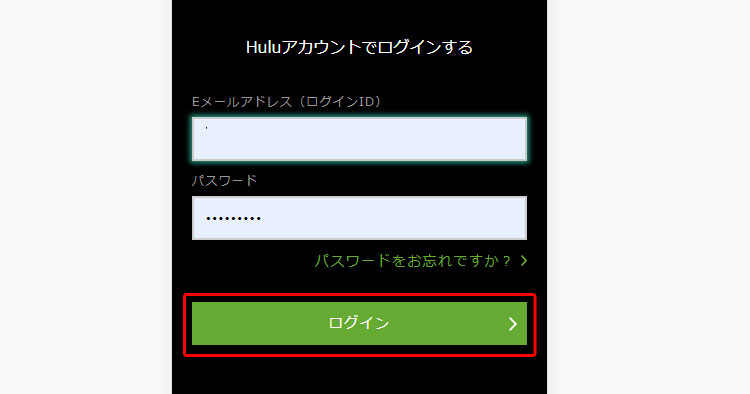
アカウントページを開く
右上のアイコンを選択するとメニューが開きますので、[アカウント]を選択します。
![[アカウント]を選択](https://app-cafe.mobi/wp-content/uploads/2020/02/hulu_cancellation03.jpg)
[契約を解除する]を選択
下部にある[契約を解除する]を選択します。
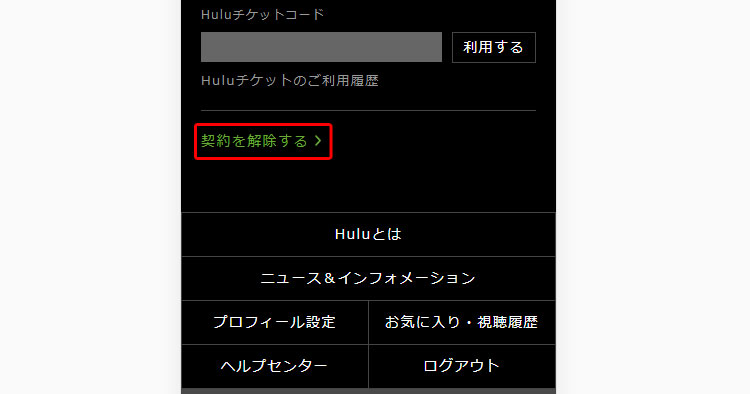
[契約の解除を続ける]
[契約の解除を続ける]を選択。
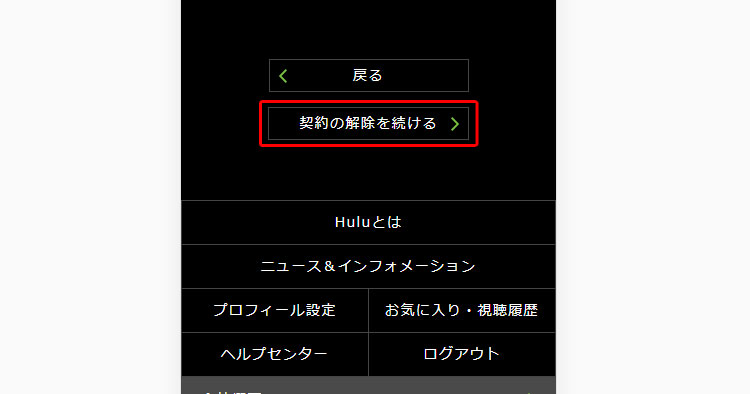
[契約を解除する]を選択
[契約を解除する]を選択して完了です。
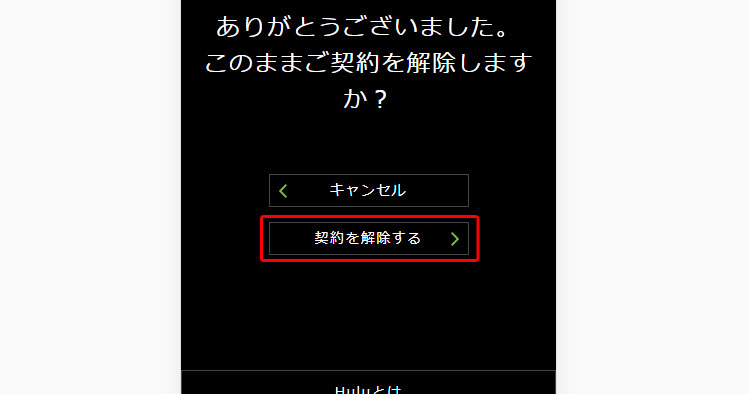
アカウントページに解約ボタンがない場合
Huluの支払い方法を次の中から選択している場合、Huluアプリからの解約ができません。アカウントページの[お支払い情報]で確認をしてください。
- iTunes 決済
- Amazon アプリ内決済
- mineo
- BB.excite
- ケーブルテレビ決済
- eo
各支払い方法による解約手順はこちらのページで詳細をご確認下さい。
間違ってHuluを解約した場合取り消しはできる?
もし、誤ってHuluの解約手続きをしてしまった場合でも、取り消すことができます。
但し、「契約期間内」のみ取り消しが可能です。
契約期間とは?
Huluは、毎月登録日(または再開日)に1ヶ月分の料金が課金されます。
その期間内であれば、解約手続きを取り消すことができます。
支払い方法によって取り消し方法が異なる
解約の取り消し方法は、利用している支払い方法によって異なります。
クレジットカード、PayPal、Huluチケットの場合
- [アカウント]ページへアクセスし、メールアドレスとパスワードを入力してログイン
- [再度契約する]を選択
iTunes Store決済
iTunes Store決済を利用している場合、各端末によって取り消し方法が異なります。
iPhone、iPad、iPod touchで取り消す方法
- ホーム画面で[設定]を開く
- [iTunes StoreとApp Store]を選択
- [Apple ID]を選択
- [Apple IDを表示]を選択
- [登録]を選択
- [Hulu]を選択
- [オプション]の[¥1,050]を選択
パソコン(iTunesアプリ)で取り消す方法
- パソコンのiTunesを起動する
- メニューの[アカウント]から[マイアカウントを表示]を選択
- Apple IDのパスワードを入力
- 設定の登録から[管理]を選択
- [Hulu]の[編集]選択
- [1,050で登録する]を選択
Amazonアプリ内決済
- Amazonアカウントにログイン
- 画面右上の[アカウント&リスト]を選択
- [アプリライブラリと端末の管理]を選択
- 画面左の[管理]内にある[定期購読]を選択
- Huluアイコンの右に表示されている[アクション]を選択
- [自動更新をオンにする]を選択
- ポップアップ内の[自動更新をオンにする]を再度、選択
ケーブルテレビ決済
契約中のケーブルテレビによって異なりますので、各ケーブルテレビへ問い合わせる必要があります。
Huluを解約するタイミングはいつがベスト?
解約するにもできればギリギリまで視聴をしたいと考える方も多いでしょう。Huluを解約するタイミングによって得したり損をしてしまうことはあるのでしょうか?
答えは、いつ解約しても一緒!です。
Huluでは、上記で説明したように、初めての課金日もしくは再開日から1ヶ月分の料金を先払いで支払っています。
したがって、Huluでは解約手続きを行っても、次回課金日までは視聴を続けることができます。
また、Huluには日割り計算はありませんのでいつ解約手続きをしても返金はありません。
Hulu以外のおすすめ動画配信サービス
ここまでは、Huluの解約方法についてご紹介しましたが、もしHuluから他の動画配信サービスを検討しているという方は、下記を参考にしてみてください。
U-NEXT
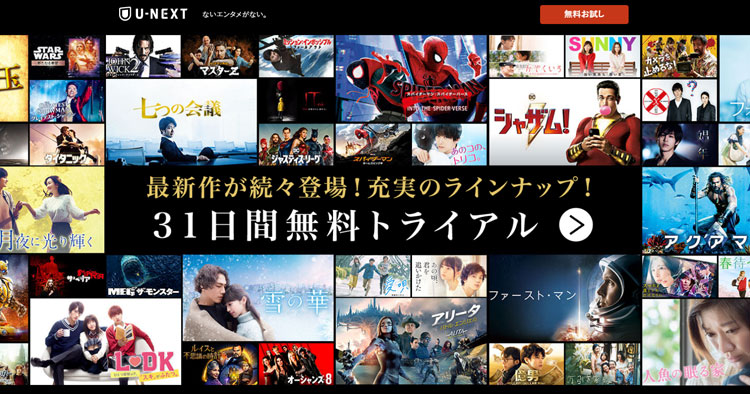
U-NEXTは、国内の動画配信サービスです。
約35万本以上の動画、80誌以上の雑誌が見放題で、新作ドラマや新作映画も他の動画配信サービスよりいち早く観る事ができるのが特徴です。
料金は、月額2,189円 (税込)と一見すると割高に思えますが、毎月1,200ポイントが付与されるため、実質989円(税込)で楽しむ事ができます。
さらに、このポイントを使って映画のチケットに換える事もできます。
金額以上にサービス面で満足する事ができるかと思います。
U-NEXTのサービス情報
| 項目 | 内容 |
|---|---|
| 作品数 | 見放題映像:約35万本 レンタル・購入:2万本 雑誌見放題:80誌以上 |
| 月額料金 | 2,189円(税込) (1,200pt含む) |
| オフライン再生 | ○(※一部端末) |
| 4K視聴 | ○(※一部端末) |
| 無料期間 | 31日間(600pt付与) |
| 特長 | ・見放題作品数No.1 ・ポイントで実質989円(税込) ・いち早く最新作が配信される |
U-NEXTの無料お試し期間は?
U-NEXTでは、31日間の無料お試し視聴が可能です。
期間内に解約手続きを行えば、一切費用は掛かりませんのでご安心ください。
ただし、期間内に解約手続きを行わなかった場合、自動更新で課金されますので少し注意が必要です。
無料お試しの登録や解約方法や注意する点については下記の記事にまとめましたので必要であればご覧ください。
Amazonプライムビデオ
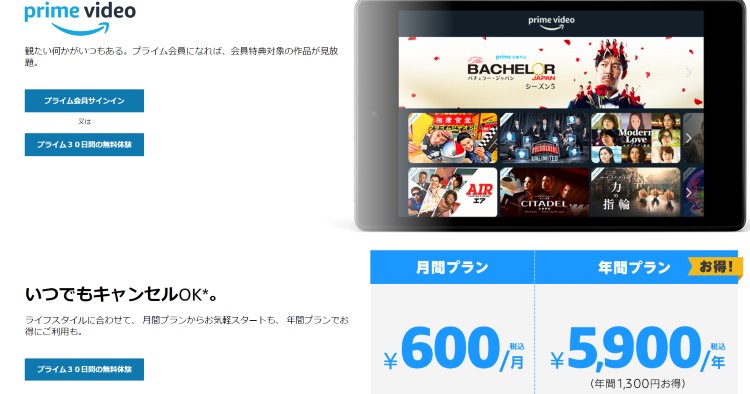
Amazonプライムビデオは、対象の映画やドラマ、アニメ、アマゾンオリジナルの作品が見放題で楽しめる動画配信サービスです。
Amazonプライムビデオは、「Amazonプライム」というサービスの一部であり、他にも「買い物時のお急ぎ便無料」や「音楽聴き放題」など様々な特典があります。
| 項目 | 内容 |
|---|---|
| 作品数 | 非公表(見放題作品 + 一部レンタル・購入作品) |
| 月額料金 | 600円(税込) |
| オフライン再生 | ○(※一部端末) |
| 4K視聴 | ○(※一部端末) |
| 無料期間 | 30日間 |
| 特長 | ・圧倒的コスパ ・Amazonプライムサービスすべてが利用できる ・オリジナル作品が豊富 |
Amazonプライムビデオの無料お試し期間は?
Amazonプライムビデオでは、30日間の無料お試し視聴が可能です。期間内に解約手続きを行えば、一切費用は掛かりませんのでご安心ください。
しかも、Amazonプライムビデオは、解約手続きをしても無料期間最終日まで視聴が引き続きできます。
つまり、登録と解約を初めにしておけば、うっかり解約手続きを忘れて課金されてしまうこともありません。
Amazonプライムビデオについては、下記の記事も参考にしてください。
ディズニープラス
Disney+ (ディズニープラス)は、月額990円(税込)で、ディズニーやスター・ウォーズなど6ブランドの映画・動画が見放題で視聴できる動画配信サービスです。
| 配信作品 | ディズニー、スター・ウォーズ、ピクサー、 マーベル、ナショナル ジオグラフィック、スター (すべて見放題) |
|---|---|
| 月額料金(税込) | 月額払い:990円(11,880円/年) 年額払い:825円(9,900円/年) |
| 無料お試し | なし |
| ダウンロード機能 | ○(アプリのみ) |
| テレビ視聴 | 〇(対応テレビ、対応デバイス) |
\ すべての作品が見放題作品 /
まとめ
いかがでしたか?
Huluの解約方法と注意点をご紹介しました。
煩わしくて分かりにくい「解約手続き」の参考に少しでも役立てればと思います。